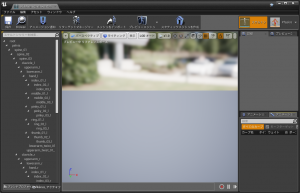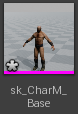スケルタルメッシュ読み込み設定 で「Skelton」の項目を指定せず、すでにプロジェクトにある同じ階層のスケルタルメッシュをインポートしてしまった時、移行してきた時など、後からスケルトンの変更をする手順です。
サンプルシーン
同じプロジェクトにある、これらのスケルタルメッシュは同じスケルトン(同じ名前、同じ階層、大きさは違います)ですが、別のところから素材を移行してきたので、それぞれ別のスケルトンが割り当てられています。
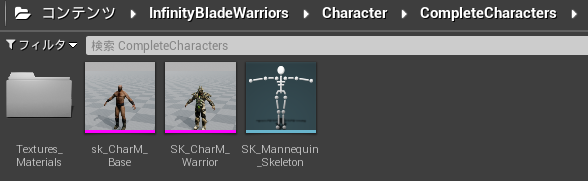
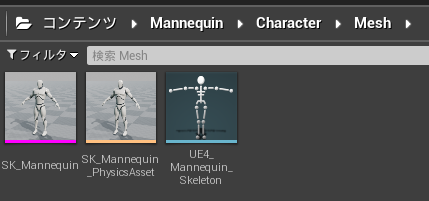
これをマネキンのスケルトン(UE4_Mannequin_Skelton)に統一します。
手順
変更したいスケルタルメッシュ上で「右クリック – スケルトン – スケルトンを割り当てる」を選択します。
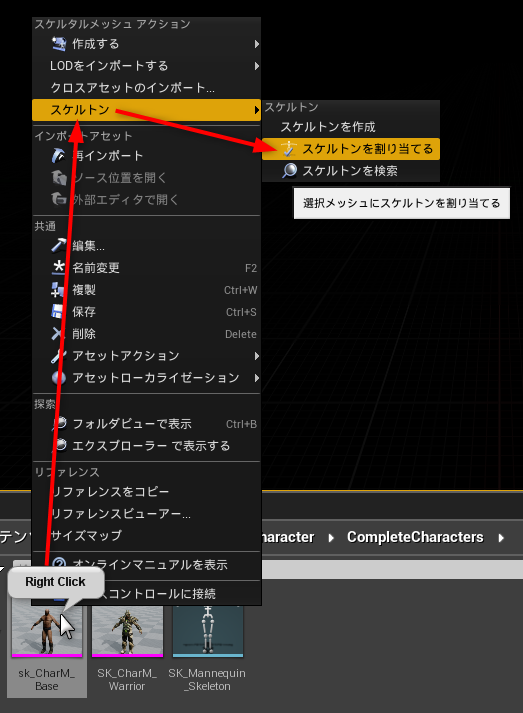
「スケルトンを選択」ウインドウが表示されるので、「UE4_Mannequin_Skelton」を選択して、(一応ボーン名を確認して)「承認」ボタンを押します。
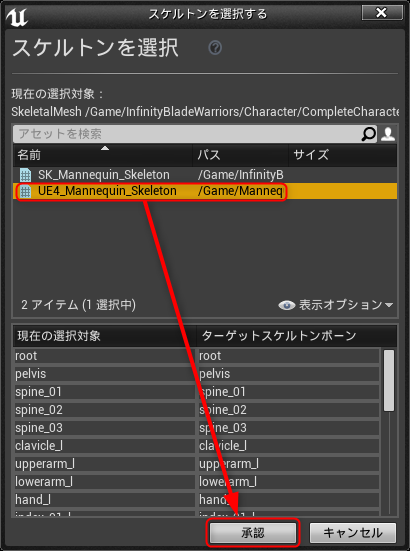
(SK_CharM_Warrorにも同様の手順で変更しました)
確認
変更したスケルタルメッシュをダブルクリックしてスケルタルメッシュエディターを表示します。
ウインドウ右上にある「スケルトンアイコン(画像 水色枠)」を押すと、SK_Mannequinが表示されます。
スケルトンのプレビューメッシュを変更したい時は、「プレビューメッシュアイコン(画像 赤枠)」から変更できます。
(画像クリックで拡大)
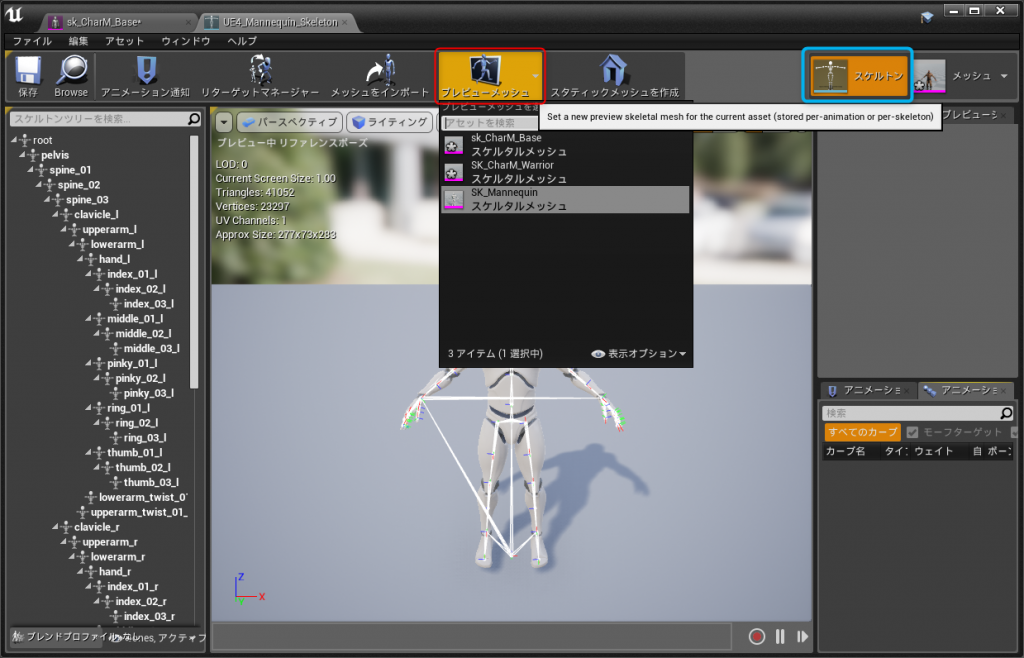
「メッシュアイコン」を押すと3体表示されているので、一つのスケルトンに統一された事が確認できます。
(画像クリックで拡大)
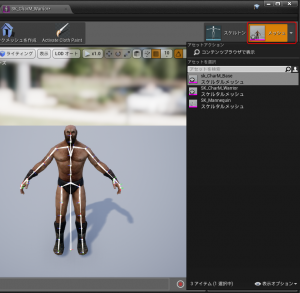
「プレビューメッシュアイコン」から表示したいメッシュを選択します。画像はMannequinのIdleアニメーションを割り当てています。
(画像クリックで拡大)
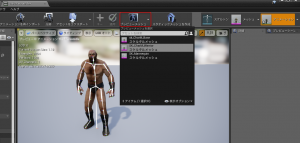
アニメーションを共有にはスケルトンの軸の向きや名前、階層に注意する必要があります。
スケルトンを共有すると、アニメーションが共有できて作るアニメーションを減らすことができます。
ちなみにSK_Mannequin_Skeletonを確認すると、モデルは表示されなくなっています。必要なければ削除できます。